Любое подключенное к материнской плате аппаратное устройство взаимодействует с операционной системой посредством специального программного обеспечения, известного как драйвера. Последние могут быть как «родными», то есть созданными производителем устройства, так и универсальными, например, таковыми являются драйвера Microsoft, поставляемые вместе с Windows. Разработкой универсальных драйверов занимаются также и другие компании.
В частности FTDI – шотландская компания, специализирующаяся на производстве и программной поддержке полупроводниковых устройств, связанных с шиной USB .
Драйвера FTDI обычно используются для прямого подключения к компьютеру устройств с последовательным портом USB – некоторых моделей мобильных телефонов, различного диагностического, научного и промышленного оборудования.
На сайте разработчика доступно три версии драйвера:
- VCP – «преобразует» стандартный USB-интерфейс в дополнительный порт COM.
- D2XX – обеспечивает доступ к подключаемому устройству посредством серии вызовов функций DLL.
- D3XX – используются для подключения к ПК устройств FTDI Chip USB3.0 SuperSpeed. Как и D2XX, реализует доступ к устройству через серию вызовов функций DLL.
Установить драйвера FTDI в Windows можно тремя способами: из Диспетчера устройств, с помощью файла INF и путем запуска установщика.
How To Fix ALL Synaptics Pointing Device And TouchPad Error | 101% FIX All Issues | Latest 2021
Наиболее удобным является третий способ.
Скачайте архив с драйверами с официальной странички разработчика ftdichip.com/drivers,
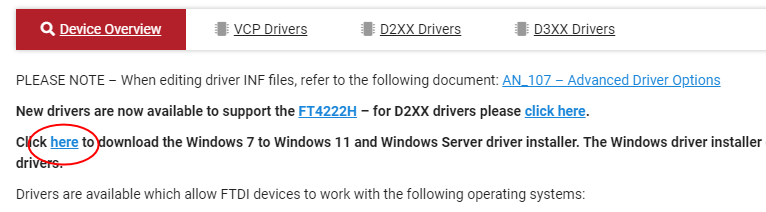
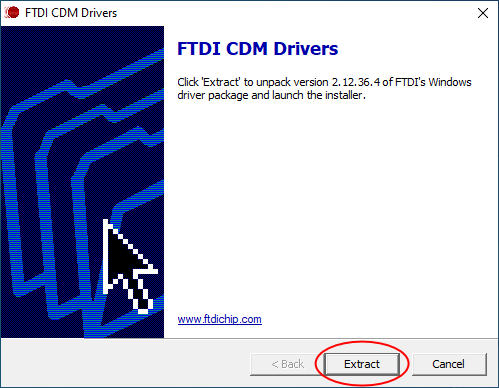
и запустите исполняемый файл CDM212364_Setup.exe ,
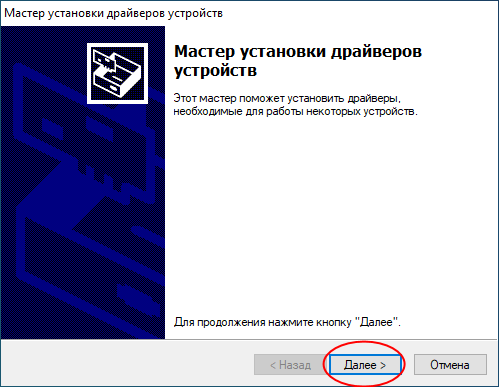
содержащий драйвера версий VCP и D2XX .
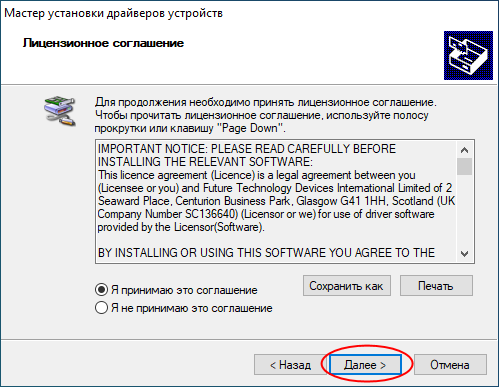
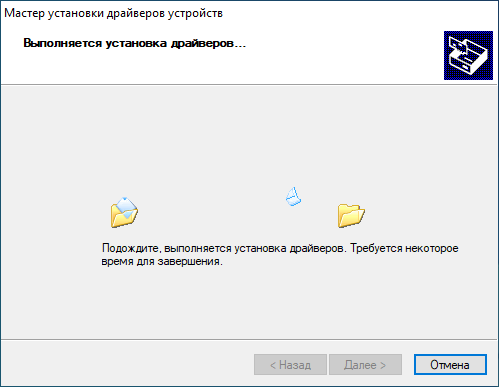
Установка выполняется в полуавтоматическом режиме, практически ничем не отличаясь от установки большинства программ.
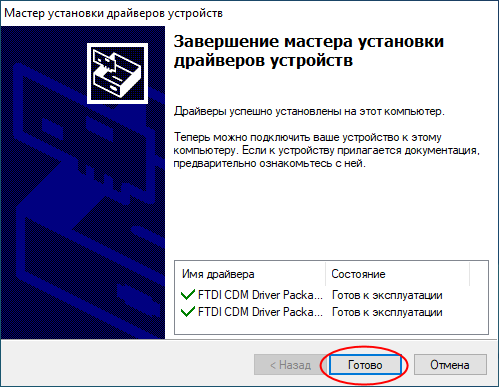
Если вы хотите ограничиться установкой только драйвера VCP или D2XX , придется использовать первый или второй способ установки.
Впрочем, тут тоже все просто: распакуйте архив с файлами драйвера, кликните правой кнопкой мыши по файлу INF и выберите в контекстном меню опцию «Установить».
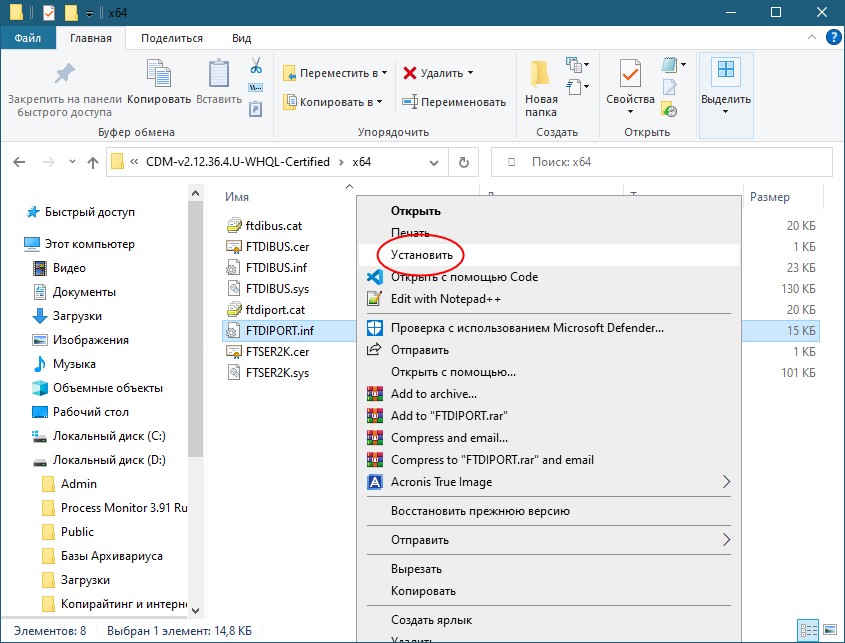
То же самое касается драйверов D3XX .
Целесообразность установки драйверов FTDI
Считать, что драйвера FTDI каким-то образом могут улучшить работу распространенных USB -устройств, было бы ошибкой. Драйвера FTDI необходимы в первую очередь для обеспечения работы специализированного оборудования, практического интереса для среднестатистического пользователя они не представляют.
WHAT IS A SYNAPTICS POINTING DEVICE DRIVER ? SHOULD YOU REMOVE IT FROM YOUR PC?
Источник: www.white-windows.ru
Synaptics Pointing Device Driver v.16.6.2.13

Synaptics Pointing Device Drivers v.16.6.2.13 — Пакет драйверов для тачпадов от компании Synaptics.
Подробнее о пакете:
Название: Synaptics Pointing Device Drivers
Версия выпуска: 16.6.2.13
Дата выпуска: 01.06.2013
Операционная система: Windows XP, Windows Vista, Windows 7, Windows 8 (32 / 64 bit)
Дополнительно:
Пакет драйверов поддерживает тачпады ноутбуков Toshiba и других.
Поддерживаемые устройства: (диспетчер устройств)
«Synaptics Composite USB Human Interface Device»
«Synaptics USB Human Interface Device»
«Synaptics PS/2 Port Compatible TouchPad»
- Запись понравилась
- 0 Процитировали
- 0 Сохранили
- 0Добавить в цитатник
- 0Сохранить в ссылки
Источник: www.liveinternet.ru
Тачпад на ноутбуках с Windows 10: включение и настройка

Тачпад (сенсорная панель, встраиваемая в ноутбуки) — это удобная замена классической мыши, а «горячие жесты» делают его даже более многофункциональным, чем мышь. Разберёмся, как настраивать жесты тачпада в Windows 10 и что делать, если он перестал работать.
Настройка тачпада в Windows 10
Доступ к настройкам мыши и тачпада осуществляется через переход по пути «Пуск — Параметры — Устройства — Мышь и сенсорная панель». В случае если в устройстве есть тачпад, в открывшейся вкладке, помимо настроек мыши, также будет находиться пункт «Сенсорная панель», отвечающий за настройку тачпада. Помимо этого, там есть пункт «Дополнительные параметры мыши», открывающий меню расширенных настроек.
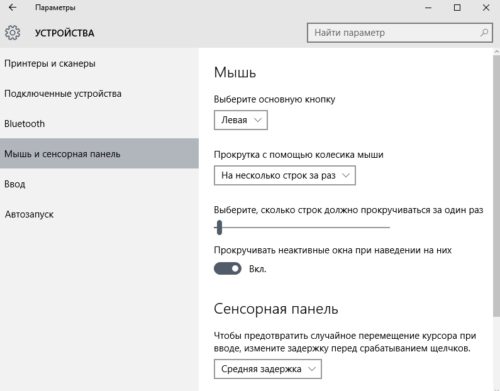
Из меню параметров мыши можно получить доступ к настройкам тачпада, а также расширенному меню настроек
Настройки можно изменить и в «Панели управления»: «Пуск — Панель управления — Мышь».
Параметры, отображаемые в открывшемся окне, полностью идентичны параметрам мыши в меню расширенных настроек, поэтому каким путём к ним переходить — выбор ваш.
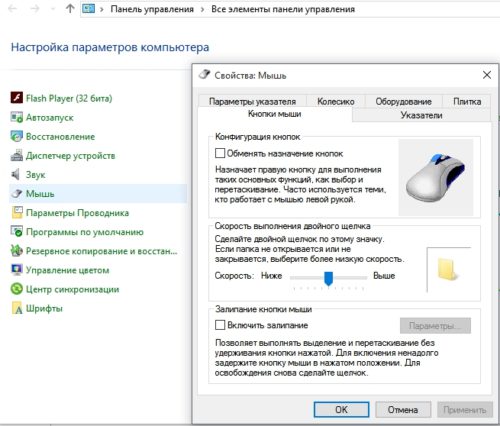
Так выглядит меню настроек мыши, открываемое через «Панель управления»
Изменение базовых параметров
Базовые параметры (задержка перед кликом, скорость прокрутки, движения курсора и т. д.) настраиваются одинаковым образом и для мыши, и для тачпада. Делается это через уже описанное выше окно свойств мыши в «Панели управления» (оно же — меню расширенных настроек в параметрах мыши и сенсорной панели).
-
На вкладке «Кнопки мыши» можно изменить скорость движения курсора, включить и выключить «залипание клавиш» (состояние, когда один щелчок кнопкой мыши приравнивается к долгому нажатию) и обменять назначение правой и левой кнопок.
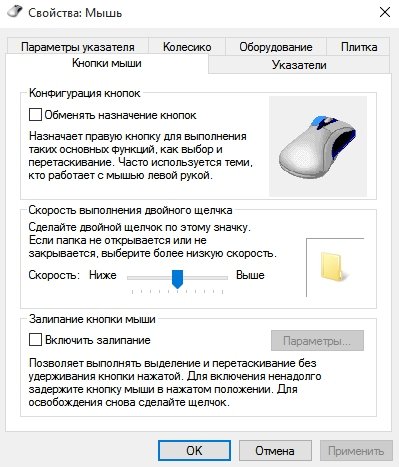
На этой вкладке можно изменить параметры правой и левой кнопок мыши или тачпада
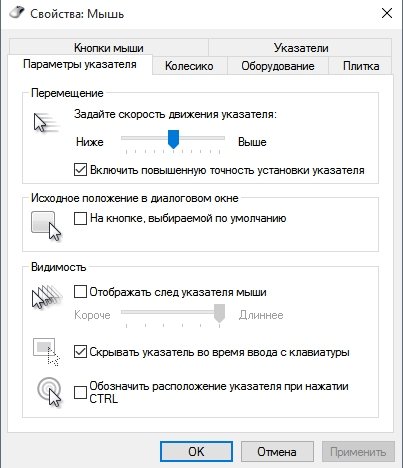
С помощью вкладки «Параметры указателя» можно изменить скорость движения курсора
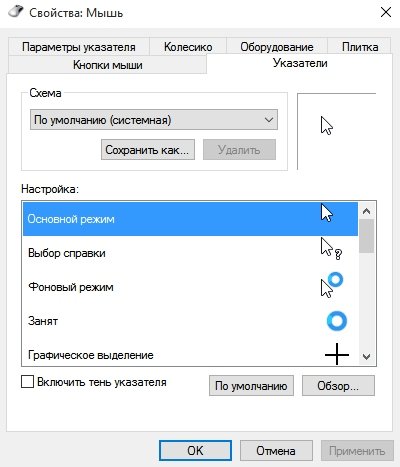
На вкладке «Указатели» настраивается внешний вид курсора
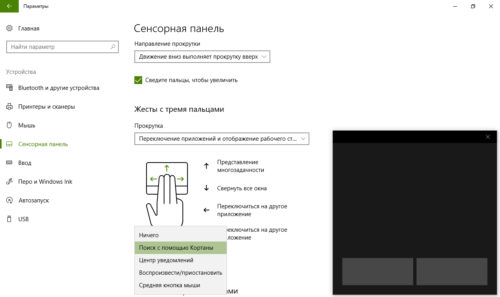
На этой вкладке можно перейти к расширенным настройкам тачпада
Расширенные настройки тачпада
Под расширенными настройками подразумевается изменение жестов, калибровка сенсорной панели и дополнительные функции вроде отслеживания движения ладони.
Для каждого производителя набор настроек разный, интерфейс — тоже, поэтому общей инструкции для всех устройств не может существовать.
Поэтому можно лишь приблизительно показать, как будут выглядеть настройки. В качестве примера возьмём тачпад от Lenovo.
-
Переход к изменению настроек осуществляется по клику на значок тачпада во вкладке «Плитка». Откроется окно с параметрами, которые можно включать, отключать и изменять.
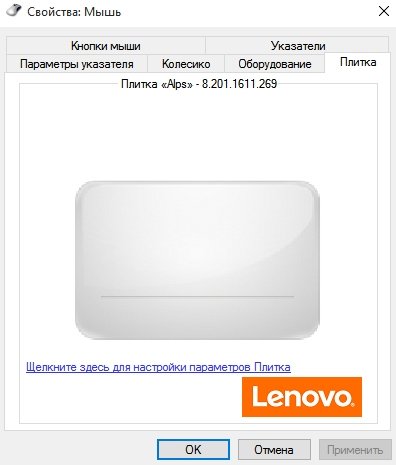
В окне настройки тачпада нужно кликнуть по изображению, чтобы перейти к изменению жестов
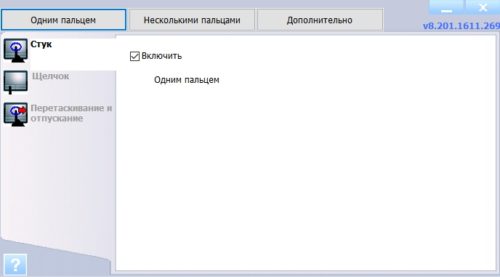
В этом меню можно настроить жесты, осуществляемые одним пальцем
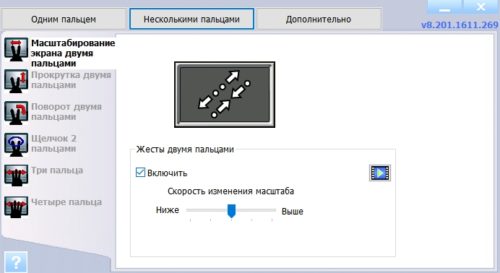
В этой вкладке можно настроить жесты, для применения которых нужно два или три пальца
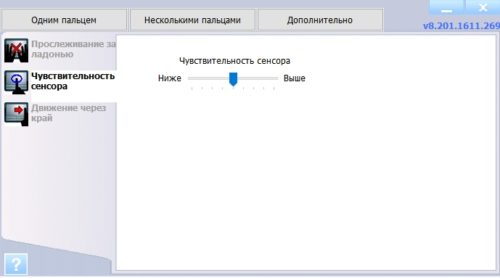
Вкладка «Дополнительно» управляет дополнительными параметрами тачпада
Помимо этого, в каждой из вкладок есть помощь, позволяющая получить справку по какому-либо жесту.
Видео: жесты в Windows 10
Тачпад не работает
Не работать сенсорная панель может по нескольким причинам:
- случайное нажатие кнопки выключения тачпада на клавиатуре;
- некорректное обновление драйверов;
- обновление или переустановка Windows;
- действие вирусов;
- отключение тачпада в BIOS;
- механическая поломка.
В случае если тачпад случайно оказался выключен через кнопку на клавиатуре (как правило, это одна из Fn-клавиш: чаще всего — комбинация Fn с F5, F6, F8 или F9), можно просто включить его, снова нажав эту кнопку. Найти её несложно: как правило, на ней изображён тачпад. Эта же кнопка (или комбинация) позволит выключить тачпад, если вы им не пользуетесь.
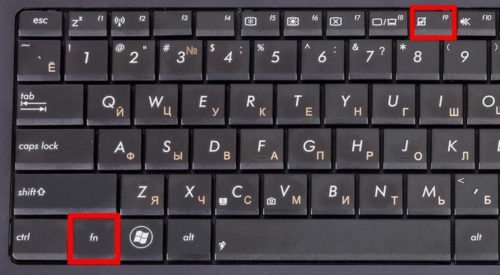
К примеру, клавиатура на фото включает и выключает тачпад с помощью кнопок Fn и F9
Если причина — обновление или переустановка Windows, вернуть всё на место можно с помощью установки нужного драйвера (обычно такие проблемы возникают, когда драйвер не был установлен или был установлен неправильно). Похожим образом можно решить проблему, если она возникла из-за некорректного обновления драйверов.
-
Кликните правой кнопкой мыши на меню «Пуск» и выберите в открывшейся панели пункт «Диспетчер устройств».
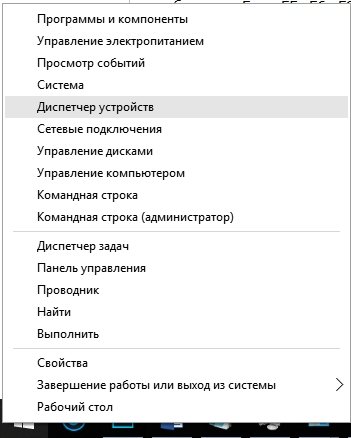
Чтобы зайти в «Диспетчер устройств», кликните ПКМ по меню «Пуск» и в выпавшем меню выберите нужный пункт
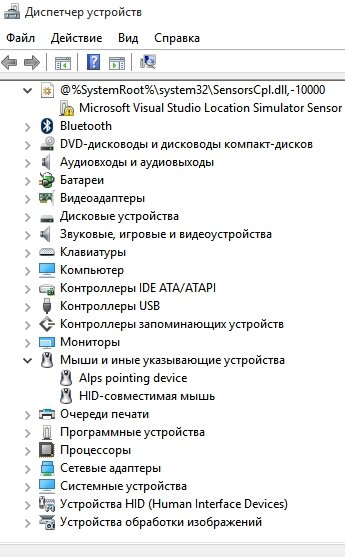
Тачпад расположен во вкладке «Мыши и иные указывающие устройства»
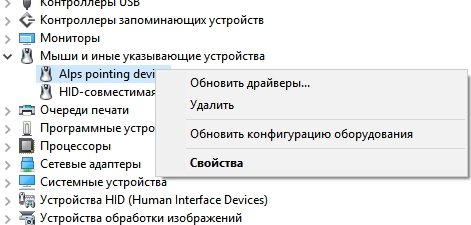
Чтобы войти в свойства тачпада, кликните по нему ПКМ и выберите «Свойства»
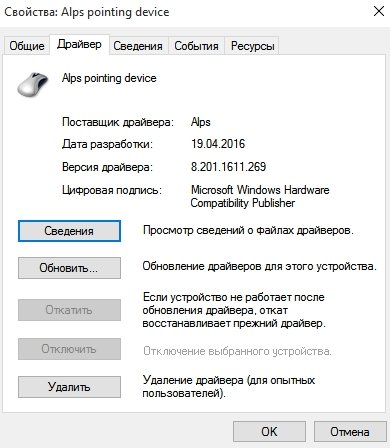
Чтобы откатить или обновить драйвер, нажмите соответствующую кнопку
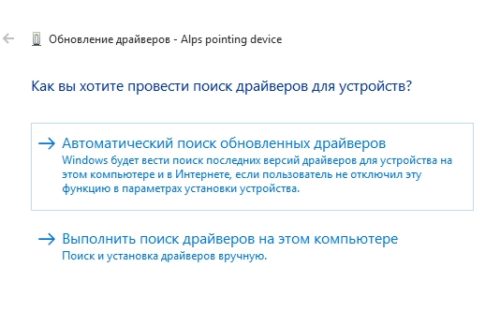
Выберите автоматический поиск, чтобы система поискала драйвер в интернете, или ручной, чтобы самостоятельно скачать драйвер
В результате этих действий драйвер будет либо откачен до предыдущего состояния, либо обновлён до более нового.
Если драйвер перестал работать в результате действий вредоносной программы, необходимо провести полную проверку компьютера антивирусом. В каждом антивирусе процесс её запуска оформлен по-своему, однако общая суть не меняется: кликнуть по значку антивируса в трее и в открывшемся окне выбрать вариант «Проверка» (он также может называться «Сканирование»). Антивирус должен обнаружить вредоносную программу и изолировать либо удалить её.
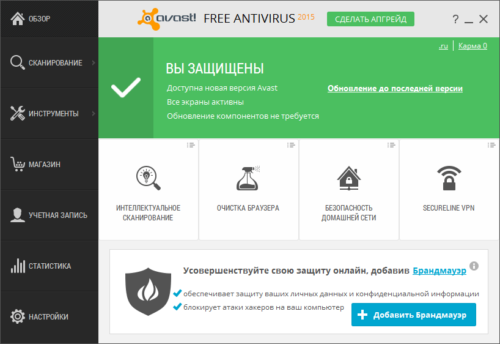
Чтобы проверить систему на вирусы и удалить их, найдите в окне антивируса кнопку «Сканирование»
Ещё одна возможная причина — управление через тачпад отключено в BIOS. BIOS — это система программ, подгружающихся до Windows и управляющих системным вводом-выводом.
- Войдите в BIOS. Для этого во время старта компьютера до загрузки Windows нажмите комбинацию клавиш, включающую BIOS на вашем устройстве (комбинация уникальна для каждой марки материнской платы; как правило, используется кнопка Del или F1, но возможны вариации).
- Когда BIOS откроется, найдите в меню пункт Internal Pointing Device, управляющий доступностью тачпада. Выставьте значение Enabled — доступно.
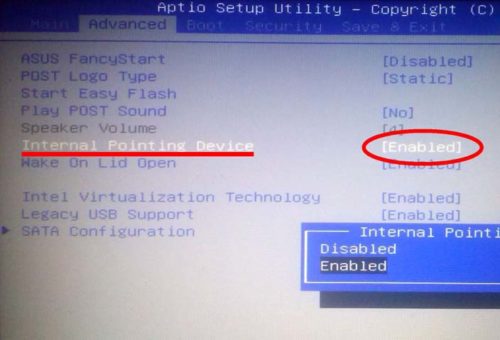
Чтобы включить тачпад в BIOS, нужно найти соответствующий параметр и изменить его
После того как поддержка тачпада будет включена в BIOS, устройство должно заработать.
Если причина поломки тачпада — механическая, ничего не поделаешь: придётся нести ноутбук в ремонт.
Видео: что делать, если не работает тачпад
Тачпад — удобная и компактная замена мыши. Обилие дополнительных жестов предоставит вам возможность выполнять даже больше действий, чем при использовании мыши, а правильная настройка обеспечит максимальный комфорт при работе.
Учусь на программиста в одном из топовых вузов Москвы, хожу в походы, делаю бижутерию и играю в шарнирные куклы.
Источник: kompkimi.ru
Lenovo Thinkpad Edge E560 инструкция


3. In the Boot Menu window, select the USB har d disk drive as the first boot device and press Ent er .
The rescue medium starts.
When the r escue medium starts, the Rescue and Recovery workspace opens. The help information for
each featur e is available from the Rescue and Recovery workspace. F ollow the instructions t o complete
the recovery process.
Reinstallingpreinstalledprogramsanddevicedrivers
Y our computer has provisions that enable you to r einstall selected factory-installed pr ogr ams and device
Reinstalling preinstalled progr ams
T o r einstall some pr einstalled application progr ams, do the following:
1. T urn on your computer .
2. Go to the C:SWT OOL S directory .
3. Open the APPS folder . The folder contains several subfolders named for the various pr einstalled
applications.
4. Open the subfolder for the application you want to reinstall.
5. Double-click Setup , and then follow the on-scr een steps to r einstall the application.
Reinstalling preinstalled device drivers
Attention: When you reinstall device drivers, you ar e changing the curr ent configur ation of your computer .
Reinstall device drivers only when it is necessary to correct a problem with your computer .
T o r einstall a device driver for a factory-installed device, do the following:
1. T urn on your computer .
2. Go to the C:SWT OOL S directory .
3. Open the DRIVERS folder . The folder contains sever al subfolders named for the various devices
installed in your computer (for e xample, A UDIO and VIDEO).
4. Open the subfolder for the device.
5. Reinstall the device driver by one of the following methods:
• In the subfolder for the device, look for a te xt file (a file with the ext ension .txt). The te xt file contains
information on how to reinstall that device driver .
• If the subfolder for the device contains a file of setup information (a file with the e xt ension .inf), you
can use the Add New Har dwar e pr ogr am (in the Windows Control P anel) to reinstall the device driver .
Not all device drivers can be r einstalled by use of this pr ogr am. In the Add New Hardwar e pr ogr am,
Источник: www.manualspdf.ru